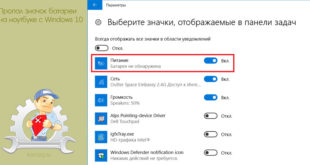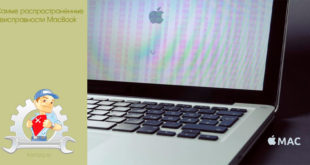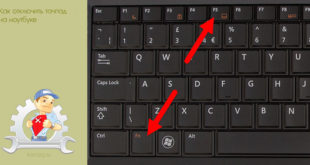Ноутбук это в первую очередь мобильное устройство. При разработке новой модели инженеры стараются сделать ноутбук более удобным для использования вне дома или офиса.
Именно поэтому все ноутбуки оснащаются тачпадом.
Но, если вне привычного рабочего места тачпад оказывается очень полезен, то дома или в офисе, где есть возможность подключить мышку, он приносит больше неудобств, чем пользы. Поэтому многие пользователи интересуются вопросом, как отключить тачпад на ноутбуке.
Способ № 1. Отключение тачпада при помощи кнопки.
Если вы хотите отключить тачпад на ноутбуке, то первое, что необходимо сделать, это внимательно осмотреть сам тачпад. На некоторых моделях ноутбуков рядом с тачпадом размещена специальная кнопка для его отключения. Если такая кнопка есть, то вам необходимо просто нажать на нее.

Если отдельной кнопки нет, то возможно есть сенсорная кнопка на самом тачпаде. Обычно такая кнопка отмечена точкой. Для того чтобы отключить тачпада при помощи сенсорной кнопки необходимо просто нажать на нее два раза подряд (двойной клик).

Способ № 2. Отключение тачпада при помощи кнопки Fn.
На ноутбуках есть функциональная клавиша Fn. Она и пользуется для включения и отключения различных функций ноутбука. Если на ноутбуке нет кнопки для отключения тачпада, значит можно применить комбинацию клавиш с кнопкой Fn, которая реализует эту функцию.

В большинстве случае используются следующие комбинации клавиш:
- На ноутбуках ASUS: Fn + F9 или F7
- На ноутбуках Lenovo : Fn + F8 или F5
- На ноутбуках DELL: Fn + F5
- На ноутбуках ACER: Fn+ F7;
- На ноутбуках Samsung: Fn + F5 или F6;
- На ноутбуках Sony Vaio: Fn + F1;
- На ноутбуках Toshiba: Fn + F5;
Способ № 3. Программное отключение тачпада.
Для того чтобы отключить тачпад в настройках Windows вам необходимо открыть Панель управления и перейти в раздел «Оборудование и звук – Мышь».

В открывшемся окне вам необходимо перейти на вкладку «Параметры устройства». В некоторых случаях данная вкладка может называться по другому, например «ELAN».
На вкладке «Параметры устройства» необходимо нажать на кнопку «Отключить». После этого тачпад вашего ноутбука будет отключен.

Также в некоторых случаях на вкладке «Параметры устройства» есть функция «Отключение при подсоединении внешней USB мышки». При активации данной функции тачпад будет работать только тогда, когда к ноутбуку не подключена мышка.
Важное замечание, если вы открыли окно «Оборудование и звук – Мышь», но там нет вкладки «Параметры устройства» или «ELAN», значит, у вас не установлены драйверы от тачпада. Установите драйвер и перезагрузите компьютер. После этого нужная вкладка появится.
Способ № 4. Отключение тачпада через BIOS
Если вы хотите отключить тачпад на ноутбуке раз и навсегда, то вы можете сделать это через BIOS. Для этого зайдите в BIOS и найдите функцию под названием «Internal Pointing Device». Обычна данная функция находится в разделе «Advanced».

Находим функцию «Internal Pointing Device» и меняем ее значение с «Enabled» на «Disabled». После этого выходим с BIOS сохраняя настройки (это можно сделать, нажав на кнопку F10). После перезагрузки ноутбука, ваш тачпад будет полностью отключен.